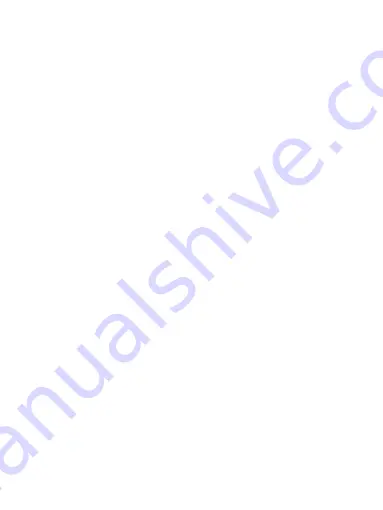
61
④
Appuyez sur le bouton
【
OK
】
pour confirmer le réglage
WiFi, sélectionnez
【
on
】
pour activer la fonction WiFi. Le nom
et le mot de passe WiFi s'affichent sur l'écran de la caméra.
2.Allez dans les paramètres de votre téléphone > Wi-Fi et
assurez-vous que le Wi-Fi est activé. Appuyez sur le nom du
réseau de la dash cam à rejoindre. Une coche bleue à côté
du nom du réseau signifie que vous êtes connecté.
Retournez à l'application "LuckyCam", en utilisant
l'application, vous pouvez lire ou télécharger vos vidéos
enregistrées directement sur votre téléphone intelligent, puis
les partager facilement sur les médias sociaux avec vos
amis et votre famille.
Lorsque vous souhaitez quitter la fonction WiFi, appuyez
longuement sur le bouton [
▶
] pour quitter le mode
d'enregistrement WiFi et revenir au mode d'enregistrement
vidéo. La fonction WiFi est désactivée.
Remarque :
1) Le menu n'est pas accessible lorsque l'appareil photo est
en train d'enregistrer. Veuillez arrêter l'enregistrement avant
d'essayer d'accéder au menu. (Le point rouge clignotant sur
l'écran signifie que la caméra enregistre une vidéo).
2) La portée du signal WiFi est d'environ 10 mètres (32 pieds)
lorsqu'il n'y a pas d'obstruction. Vous pouvez obtenir la vidéo
enregistrée par la caméra en temps réel sur l'APP
LuckyCam. Plus le téléphone est proche de la dash cam,
plus la vitesse de transmission est rapide. Nous
recommandons une distance de connexion de 5 mètres ou
moins.
3) La fonction WiFi est désactivée par défaut et les
paramètres ne sont pas enregistrés. Chaque fois que vous
redémarrez la caméra, si vous voulez utiliser la fonction WiFi,
vous devez réactiver la fonction WiFi.
Summary of Contents for J05Pro
Page 1: ...UHD 4K WiFi J05Pro Dash Cam User Manual ...
Page 14: ...8 3 2 Camera Overview ...
Page 41: ...35 3 2 Produktfunktionen ...
Page 71: ...65 3 2 Caractéristiques du produit ...
Page 101: ...95 3 2 Caratteristiche del prodotto ...
















































